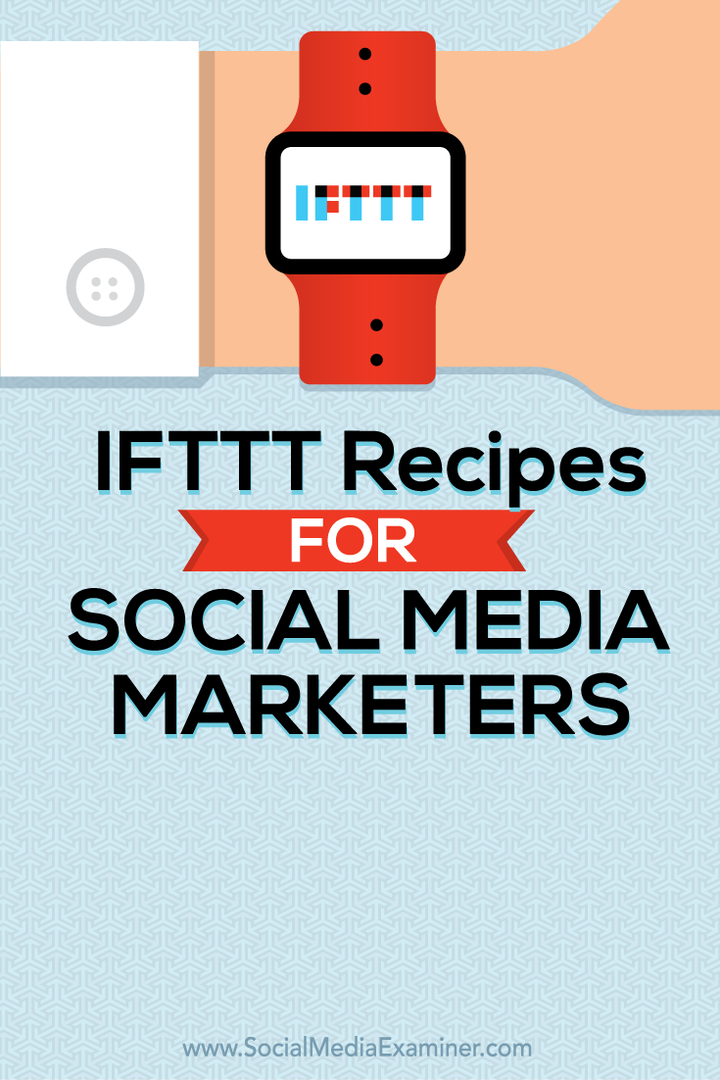Рецепты IFTTT для маркетологов в социальных сетях: специалист по социальным сетям
Инструменты социальных сетей / / September 26, 2020
 Работа в социальных сетях отнимает у вас много времени?
Работа в социальных сетях отнимает у вас много времени?
Хотите упростить свою деятельность?
IFTTT (If This Then That) - бесплатный сервис, позволяющий автоматизировать задачи между приложениями и социальными сетями.
В этой статье вы узнайте, как создавать рецепты IFTTT, чтобы сэкономить время на маркетинге в социальных сетях.

# 1: Создайте рецепт в IFTTT
Вот вкратце, как работает IFTTT. Во-первых, вам нужно подписаться на бесплатный аккаунт или войти в ваш существующий.
Чтобы создать задачу, вам необходимо создать новый рецепт. Это позволяет вам определить триггер для вашей задачи и действие, которое следует предпринять после запуска задачи.
Например, предположим, что вы хотите получать настраиваемое электронное письмо каждый раз, когда кто-то упоминает ваше имя пользователя и задает вопрос в Twitter. Начните с создания нового рецепта, который начнется, как показано ниже. Чтобы настроить триггер, нажмите на этот ссылка.
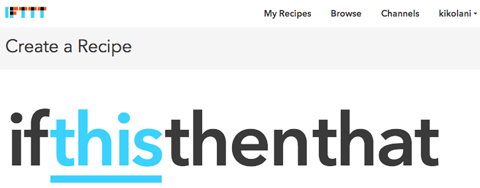
Затем вы увидите список каналов, к которым вы можете подключиться. Каналы - это просто приложения и социальные сети, между которыми IFTTT позволяет настраивать задачи. Прокрутите список или начните вводить нужный вам канал.
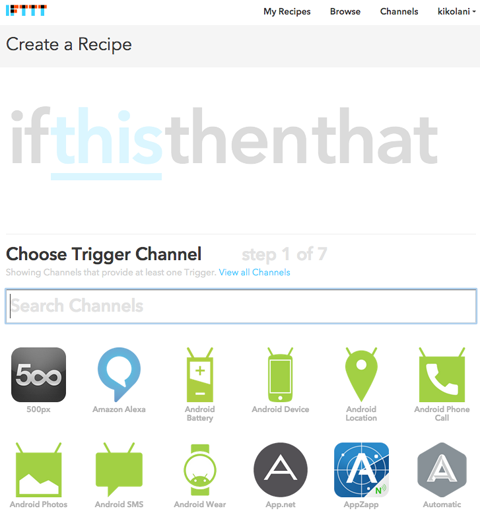
После того, как вы выбрали Twitter в качестве канала, вам нужно выбрать триггерное действие. Если вы никогда не использовали IFTTT, вам необходимо подключить свою учетную запись Twitter, чтобы дать IFTTT разрешение на ее использование. затем выберите конкретный триггер для вашего рецепта.
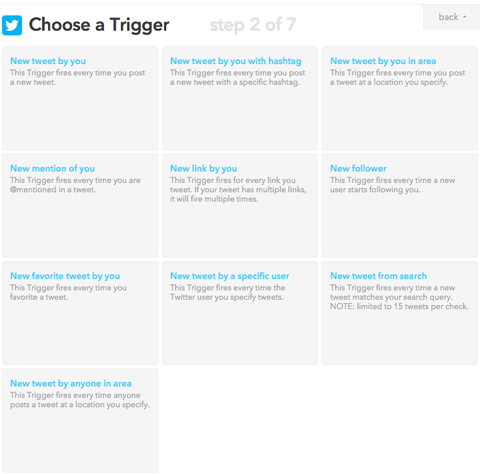
В этом примере выберите параметр «Новый твит из поиска». Хотя есть опция "Новое упоминание о вас", она не позволяет фильтровать упоминания, содержащие вопросительный знак.
После того, как вы выберете «Новый твит» в поиске, вам необходимо заполните поля триггера. Это будет скажите IFTTT, что искать в качестве триггера. В этом случае триггер - это поиск вашего имени пользователя и вопросительного знака в твите.
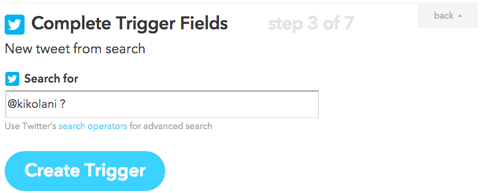
После Вас нажмите кнопку Create Trigger, вам будет предложено создать задачу, которая должна произойти при срабатывании рецепта. Начать, нажмите на который ссылка.
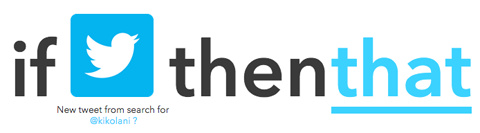
Появится список каналов действий, подобных тем, которые вы выбрали ранее. Щелкните соответствующий канал, в этом случае нажмите Электронная почта.
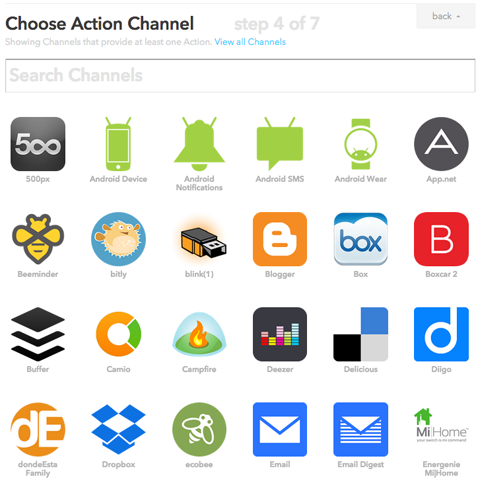
Сейчас выберите действие, которое вы хотите выполнить при срабатывании рецепта. Для нашего сценария выберите опцию «Отправить мне письмо».
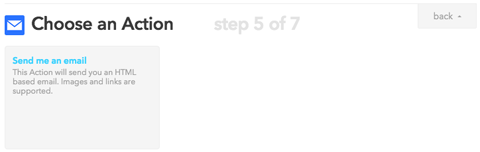
Затем настройте электронную почту. Сделать это, щелкните в поле, которое хотите настроить. После этого справа от текстового поля появится стакан. Нажмите на стакан, чтобы выбрать определенные ингредиенты из триггера, которые вы хотите включить. в электронном письме.
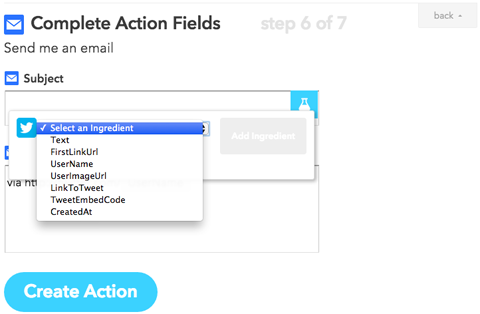
Например, предположим, что вы хотите видеть текст твита в строке темы электронного письма, чтобы вы могли быстро определить, является ли это твитом, на который вы хотите ответить. Для этого включите текст в тему письма.
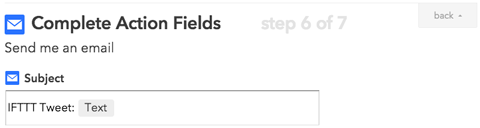
Затем в теле письма добавьте дополнительную информацию, включая ссылку на твит. Вы делаете это, используя следующие ингредиенты.
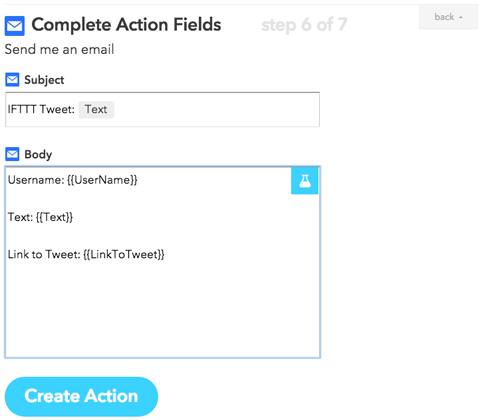
Когда вы закончите, нажмите кнопку Create Action. затем назовите свой рецепт IFTTT и нажмите Create Recipe.
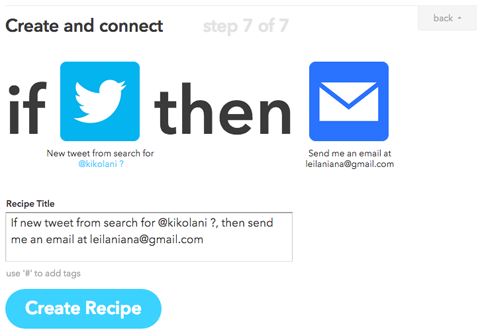
После того, как вы нажмете кнопку «Создать рецепт», ваш рецепт будет готов, и вы попадете в «Мои рецепты». Здесь вы видите все свои рецепты.
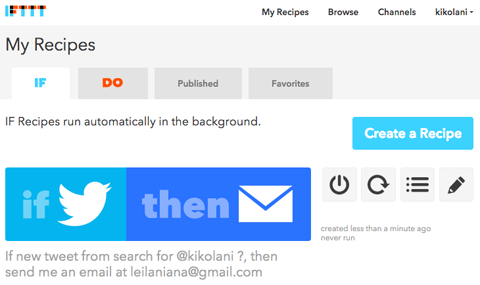
Рядом с каждым рецептом у вас есть четыре варианта. Вы можете приостановить рецепт (используя значок питания), немедленно запустить рецепт (используя значок обновления), просматривать журнал выполнения рецепта (используя значок списка) и редактировать рецепт (используя карандаш икона).
# 2: скопируйте примеры рецептов для маркетологов в социальных сетях
Вот несколько отличных рецептов, которые вы можете использовать, чтобы сделать ваши процессы в социальных сетях более эффективными.
Получайте уведомления о твитах, в которых упоминается ваш бизнес
Twitter уведомит вас, когда кто-то упомянет ваше имя пользователя в твите. Но как насчет твитов, в которых упоминается ваше имя, название вашей компании или уникальные названия продуктов, в которых не упоминается ваше имя пользователя Twitter? IFTTT может помочь вам получать уведомления об этих твитах.
Начните с создания рецепта, используя Twitter в качестве триггерного канала и New Tweet From Search в качестве триггера. Настройте поиск следующим образом.
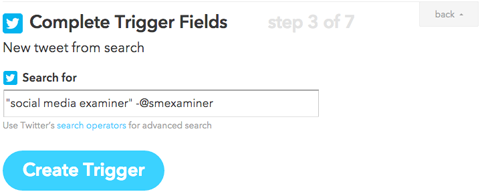
При указанном выше поиске твиты с точной фразой «Social Media Examiner», в которой не упоминается имя пользователя @smexaminer, вызовут задачу.
Пройдите тренинг по маркетингу YouTube - онлайн!

Хотите повысить свою вовлеченность и продажи с помощью YouTube? Тогда присоединяйтесь к самому большому и лучшему собранию экспертов по маркетингу YouTube, которые делятся своими проверенными стратегиями. Вы получите пошаговые инструкции, посвященные Стратегия YouTube, создание видео и реклама на YouTube. Станьте героем маркетинга YouTube для своей компании и клиентов, реализуя стратегии, которые приносят проверенные результаты. Это интерактивное обучающее мероприятие от ваших друзей из Social Media Examiner.
ПОДРОБНЕЕ НАЖМИТЕ ЗДЕСЬ - ПРОДАЖА ЗАКАНЧИВАЕТСЯ 22 СЕНТЯБРЯ!Затем создайте действие, которое произойдет при срабатывании рецепта. Например, вы можете выбрать «Электронная почта» в качестве канала действия и получить электронное письмо с описанием твита. Или вы можете выбрать Twitter в качестве канала действий и добавить твит в избранное в своей учетной записи.
Вы даже можете выбрать Trello в качестве канала действий, добавить твит в качестве новой карточки и назначить члена команды в Trello для его обработки.
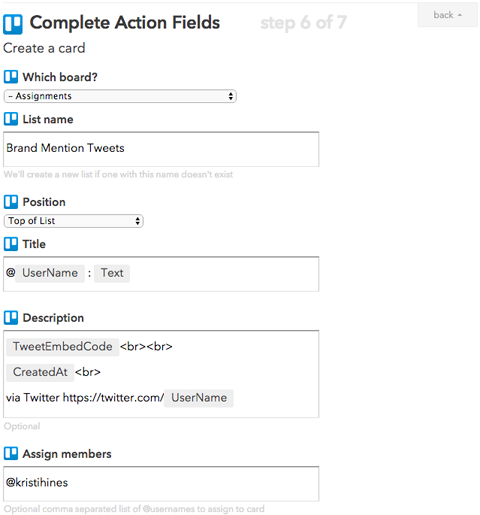
Направляйте людей к своей основной учетной записи Twitter
Если у вас более одного Аккаунт Twitter и хотите, чтобы люди подписывались на ваш основной аккаунт, у вас есть несколько вариантов. Вы можете обновить биографию на других своих учетных записях, чтобы указать на свой основной. Вы также можете закрепить твит на других своих учетных записях, чтобы указать на ваш основной.
Оба варианта означают, что люди должны перейти к другим вашим аккаунтам, чтобы узнать о вашем основном аккаунте. Также не помогает, если люди пишут твиты для других ваших учетных записей.
IFTTT может помочь вам направлять людей к вашей основной учетной записи, отправляя твиты тем, кто пишет твиты других ваших учетных записей, чтобы проверить вашу основную. Начните с создания рецепта, используя Twitter в качестве триггерного канала и "Новый твит из поиска" в качестве триггера. Настройте поиск, чтобы находить твиты, в которых упоминаются другие ваши аккаунты, но не упоминается ваш основной.
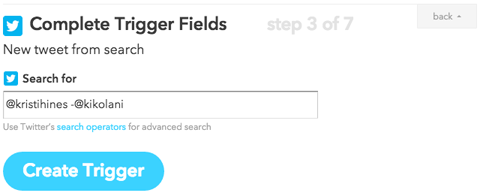
Затем выберите Twitter в качестве канала действия и опубликуйте твит в качестве действия. Затем настройте его для отправки следующего твита.
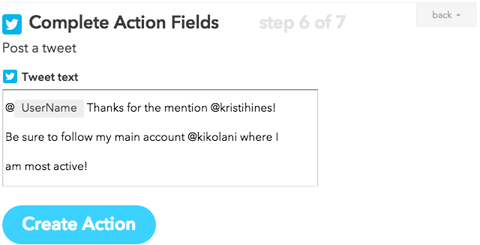
Это автоматически подключит человека, который написал твит для другой вашей учетной записи, к вашей основной. Это также хорошо работает, если у вас есть старые учетные записи, и вы хотите, чтобы люди подписывались на вашу новую.
Добавить людей в списки Twitter
Списки Twitter позволяют общаться с людьми, у которых есть что-то общее. IFTTT позволяет автоматически добавлять людей в список Twitter на основе того, что они пишут. Вы можете использовать это для создания Списки Twitter людей, которые взаимодействуют с вашим брендом.
Начните с создания рецепта, используя Twitter в качестве триггерного канала и New Tweet From Search в качестве триггера. Настройте поиск, чтобы находить твиты, в которых упоминается ваше имя и имя пользователя.
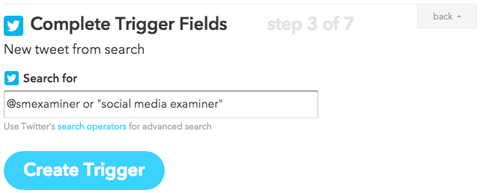
Затем выберите Twitter в качестве канала действия и Добавить пользователя в список в качестве действия и настройте его следующим образом. Обратите внимание, что вы должны создать список в Twitter, чтобы этот рецепт заработал.
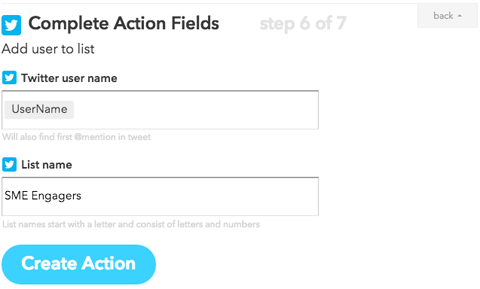
Делитесь пинами в других социальных сетях
Хотите поделиться пинами, которые вы публикуете или лайкаете, в других социальных сетях? Вы можете сделать это с помощью IFTTT. Сначала выберите Pinterest в качестве канала триггера, а в качестве триггера - либо You Like a Pin, либо New Pin on Your Board.
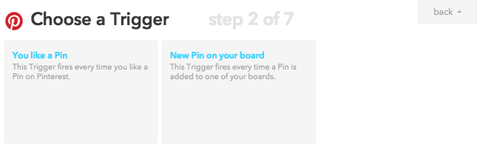
Затем выберите социальную сеть, в которой вы хотите поделиться пином. Вы можете поделиться им с вашим личным профилем Facebook, страницей Facebook, профилем Flickr, профилем LinkedIn, профилем Twitter, блогом Tumblr или блогом WordPress. Вы также можете отправить его в свой буфер и добавить его в свою очередь.
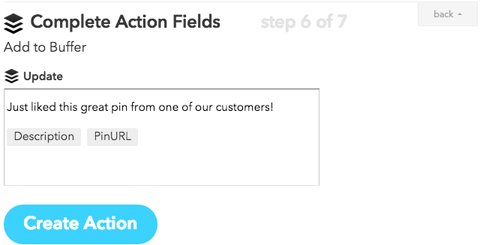
Делитесь фотографиями из Instagram как фотографиями в других сетях
Когда вы публикуете Instagram фото из приложения, у вас есть возможность поделиться им в Twitter, Facebook, Tumblr и некоторых других сетях. Все эти сообщения будут ссылаться на Instagram.
Если вы хотите публиковать свои фотографии в Instagram как фото-сообщения в других сетях без ссылки или обратной ссылки на Instagram, вы можете использовать IFTTT.
Начните с создания рецепта, используя Instagram в качестве триггерного канала и Any New Photo by You в качестве триггера.
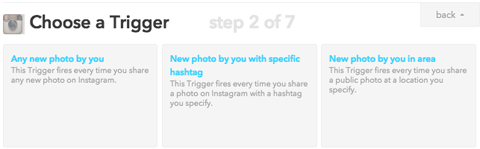
Затем выберите социальную сеть, в которой хотите поделиться фотографией. Вы можете поделиться им с вашим личным профилем Facebook, страницей Facebook, профилем Flickr, профилем LinkedIn, профилем Twitter, блогом Tumblr или блогом WordPress. Ключ должен указать, что вы хотите создать публикацию с фотографией или загрузить фотографию с URL-адреса, в зависимости от выбранного вами канала действия.
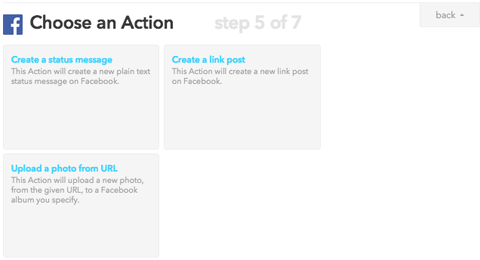
URL-адрес фотографии для вашего сообщения будет ингредиентом SourceURL из Instagram.
# 3: Вдохновляйтесь рецептами
Чтобы получить вдохновение для рецептов IFTTT для вашего бизнеса, вы можете просматривать рецепты, которыми поделились другие. Используйте поле поиска, чтобы найти рецепты для определенных целей или каналов.
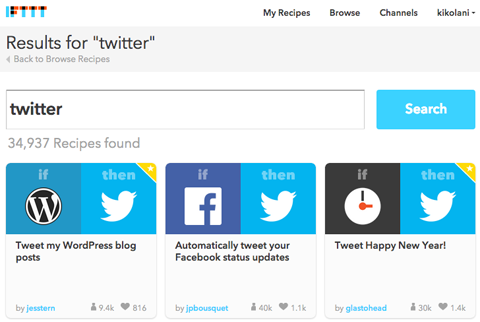
Вы также можете посмотрите на конкретные каналы чтобы увидеть, какие триггеры и действия предлагает IFTTT для каждого. Например, если вы посмотрите канал Twitter, прокрутите страницу вниз, чтобы увидеть все триггеры и действия, которые вы можете использовать для Twitter.
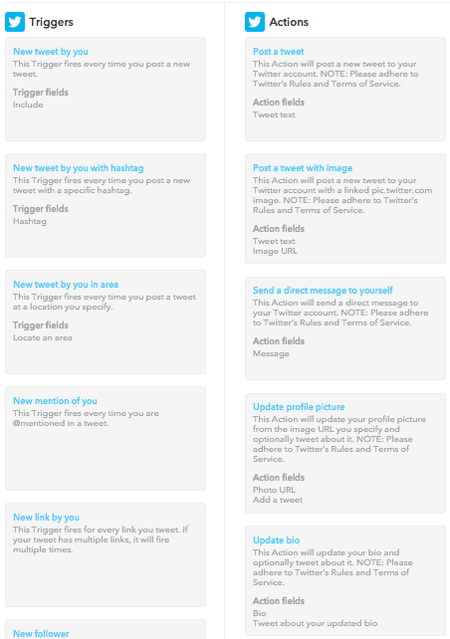
Вывод
Как видите, IFTTT позволяет оптимизировать определенные задачи в социальных сетях, чтобы вы могли получить преимущества, не выполняя много повторяющейся работы. Обязательно изучите IFTTT и посмотрите, какие задачи вы можете автоматизировать для своей кампании в социальных сетях сегодня.
Что вы думаете? Вы используете IFTTT? У вас есть любимый рецепт? Расскажите об этом в комментариях!